
Bloggerは、ブログに必要とされる重要な機能が充実しているのが特徴の1つです。Bloggerのコメントシステムでは、スパムコメントの防止に極めて有効な認証システムreCAPTCHAを標準で組み込むことができます。
本記事では、最新のBloggerのコメントシステムの設定と管理操作方法について紹介します。
[post_ads]
Bloggerのコメントシステム設定管理方法
ダッシュボードの[設定]をクリックし、「投稿、コメント、共有」を選択します。以下は、コメントの設定部です。
以下に各設定項目の内容です。コメントの場所
埋め込み、フルページ、ポップアップウィンドウ、非表示の中から選ぶことができます。
備考:
コメントを無効にする場合は、「非表示」を選びます。
コメントを無効にする場合は、「非表示」を選びます。
コメントを投稿できるユーザー
以下の4つの選択肢があります。- 全員 - 匿名ユーザーを含む
- 登録ユーザー - OpenID を含む
- Google アカウントのユーザー
- ブログ メンバー専用
上記項目の中から選ぶことで、コメントを投稿できるユーザーを指定することができます。全員を選ぶと、コメントの記入者の欄をクリックした時に以下の様なドロップダウンメニューが表示されます。
「登録ユーザー - OpenID を含む」を選んだ場合は、上の画像の選択項目上からOpenIDまでが表示されます。
コメントの管理
ユーザーがコメントを投稿した際に、承認を行なった上、コメントの表示を行う設定を有効にする場合は、「常に」(または、「時々」)を選択します。
「なし」を選んだ場合は、ユーザーがコメントを投稿すると、サイト管理者の承認なしにコメントはそのまま表示されます。
備考:
従来はコメントの承認なしの設定にしていると、スパムコメントが多量に投稿されるなどの弊害、リスクがありましたが、現在のBloggerではreCAPTCHAによる認証後にコメントが投稿可能となるため、承認なしでもスパムコメントは防止できます。
従来はコメントの承認なしの設定にしていると、スパムコメントが多量に投稿されるなどの弊害、リスクがありましたが、現在のBloggerではreCAPTCHAによる認証後にコメントが投稿可能となるため、承認なしでもスパムコメントは防止できます。
単語入力確認を表示(reCAPTCHAのオンオフ)
本設定を「はい」にすると、GoogleのreCAPTCHAの認証テストを行なった上でコメントの投稿が可能となります。reCAPTCHAは、スパムコメントの防止に絶大な効果があります。
コメントシステムにreCAPTCHAを標準で組み込んでいることは、Bloggerの特徴の1つです。

ユーザープロフィールを選択せずにそのまま公開ボタンを押すと、「プロフィールを選択してください」とメッセージが表示されます。
プロフィールを選択後、[公開]を押すとコメントのプレビューと下に「人による操作であることを証明してください」のメッセージとreCAPTCHAが表示されます。

「私はロボットではありません」の左のボックスにチェックを入れるとreCAPTCHAの認証テストが表示されます。認証が行われるとボックスに緑のチェックマークが表示されます。

[公開]を押すと、コメント投稿完了です。コメントの管理で、承認なしを選んだ場合は、そのまま投稿されます。承認を行なってから投稿する設定の場合は、「コメントは承認が完了すると表示されます。」のメッセージが表示されます。

コメントシステムにreCAPTCHAを標準で組み込んでいることは、Bloggerの特徴の1つです。
コメントの投稿手順
コメント欄にコメントを入力し、コメントの記入者の右をクリックして、プロフィールを選択します。プロフィールの選択は、コメントを投稿できるユーザーについての説明をご参照下さい。
ユーザープロフィールを選択せずにそのまま公開ボタンを押すと、「プロフィールを選択してください」とメッセージが表示されます。
プロフィールを選択後、[公開]を押すとコメントのプレビューと下に「人による操作であることを証明してください」のメッセージとreCAPTCHAが表示されます。

「私はロボットではありません」の左のボックスにチェックを入れるとreCAPTCHAの認証テストが表示されます。認証が行われるとボックスに緑のチェックマークが表示されます。

[公開]を押すと、コメント投稿完了です。コメントの管理で、承認なしを選んだ場合は、そのまま投稿されます。承認を行なってから投稿する設定の場合は、「コメントは承認が完了すると表示されます。」のメッセージが表示されます。

コメントの承認
コメントの内容を確認の上、公開、削除、スパムの中から適切な操作を選びます。
[Bloggerの特定の投稿、ページでコメントを無効にする方法 ##link##]
特定のページと投稿でのコメント非許可の設定方法
ブログでコメント欄を設置している場合で、特定のページでコメントを受け付けないようにしたり、コメント欄を非表示にしたい場合もあります。Bloggerでは、特定のページでコメント欄を非表示に簡単に設定することができます。[Bloggerの特定の投稿、ページでコメントを無効にする方法 ##link##]
コメントが投稿されたらメール通知を受け取る設定
Bloggerには、ユーザー(訪問者)がコメントを投稿した際に、管理者に自動でメールで通知を送信する機能を備えています。設定方法は、以下の記事をご覧下さい。

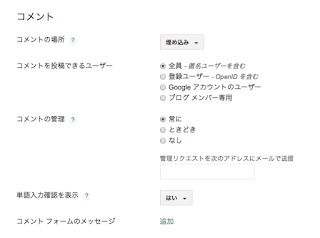


















コメント